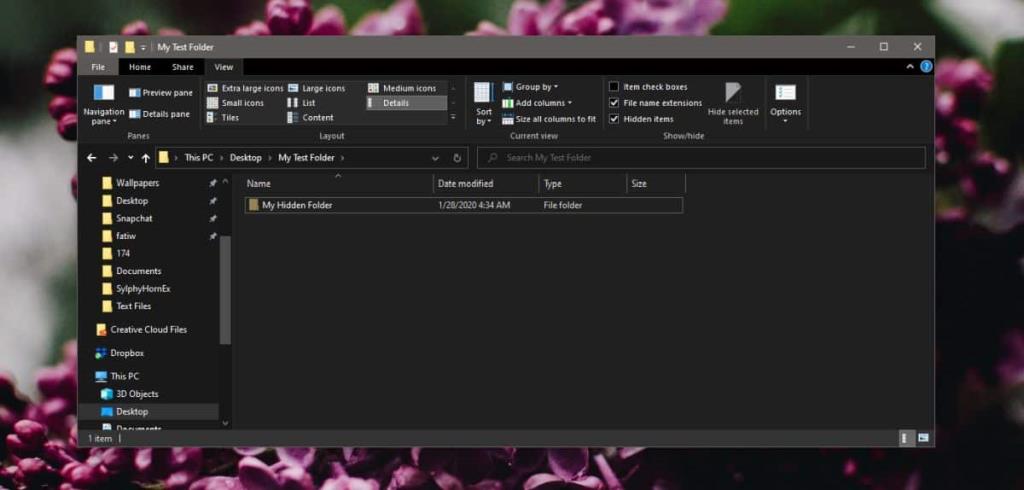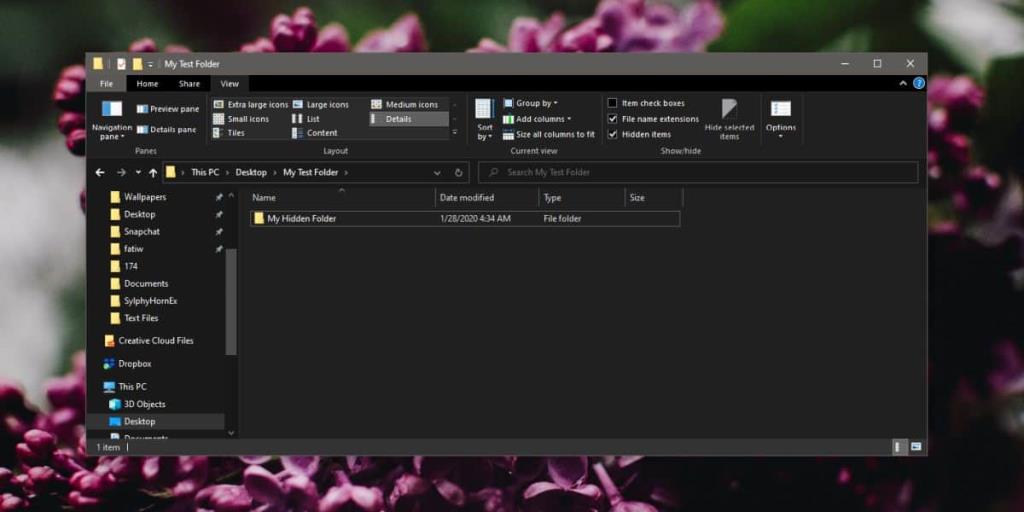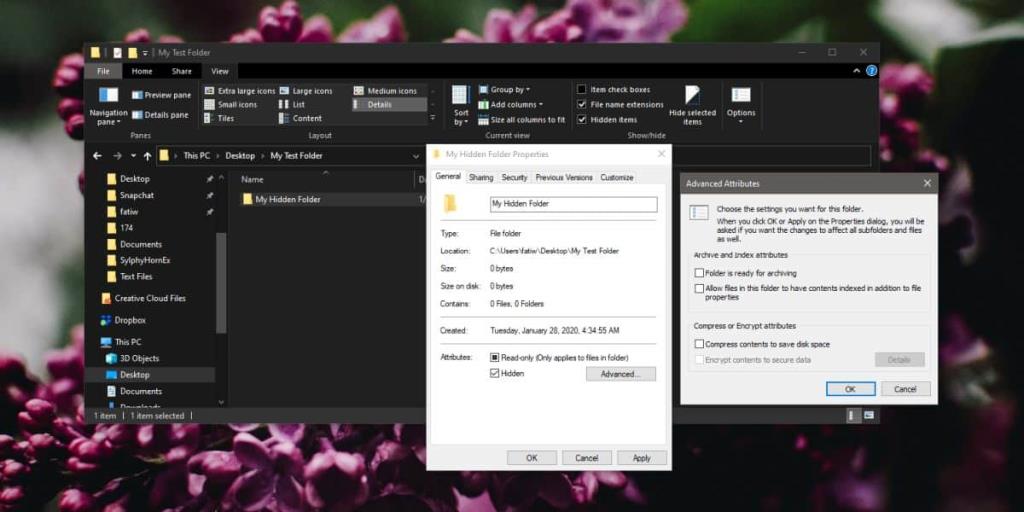Một số thư mục trên Windows 10 bị ẩn theo mặc định. Các thư mục này được hệ thống ẩn đi để người dùng không vô tình xóa hoặc sửa đổi chúng. Chúng rất dễ hiện và thậm chí các thư mục hệ thống đặc biệt bị ẩn có thể được hiển thị bằng cách thực hiện một thay đổi nhỏ trong tùy chọn Thư mục. Nếu bạn muốn ẩn một thư mục của riêng mình, bạn có thể. Nó đặc biệt dễ làm. Đây là cách thực hiện.
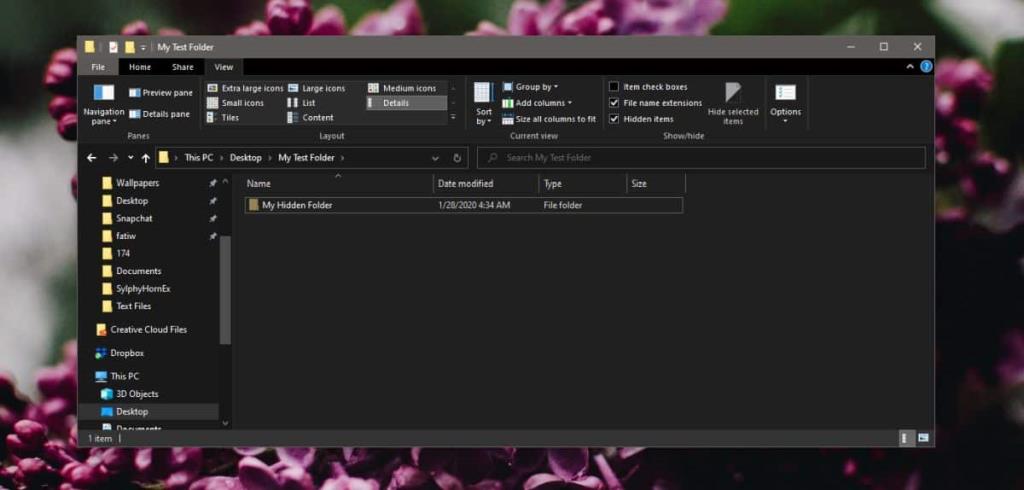
Ẩn một thư mục
Mở File Explorer và điều hướng đến thư mục bạn muốn ẩn. Có hai cách để ẩn một thư mục. Bạn có thể chuyển đến tab Xem và nhấp vào nút 'Ẩn các mục đã chọn'. Thao tác này sẽ ẩn thư mục. Nhấp lại vào nút này sẽ hiển thị. Điều này hoạt động nếu bạn muốn làm cho quá trình nhanh chóng, tuy nhiên, nếu bạn đang ẩn thư mục và cũng không muốn bất kỳ tệp nào trong đó được lập chỉ mục bởi Windows Search, bạn sẽ phải sử dụng phương pháp thứ hai để ẩn một thư mục.
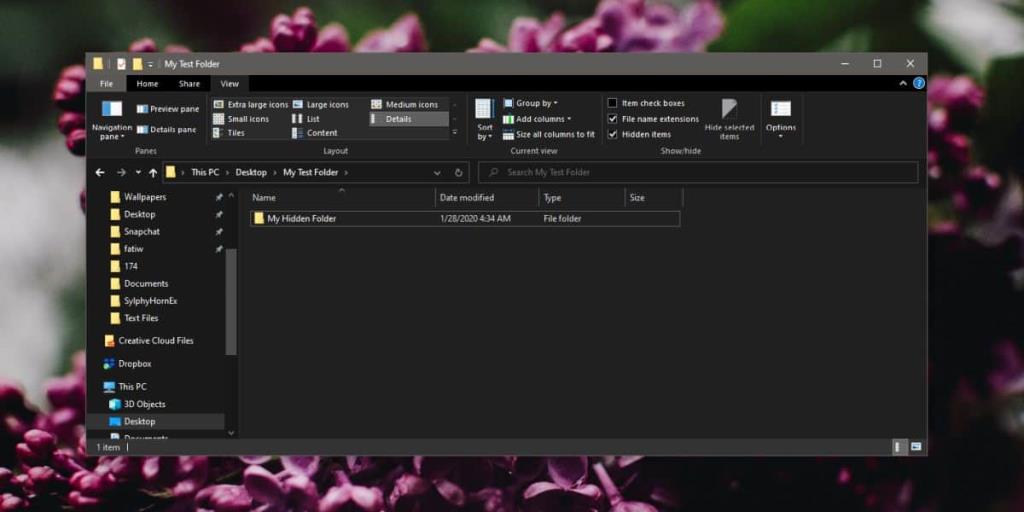
Mở File Explorer và điều hướng đến thư mục bạn muốn ẩn. Nhấp chuột phải vào nó và chọn Thuộc tính từ menu ngữ cảnh. Trên cửa sổ Thuộc tính, chuyển đến tab Chung. Chọn 'Ẩn' trong Thuộc tính và sau đó nhấp vào nút Nâng cao bên cạnh nó. Cửa sổ thứ hai sẽ mở ra. Trên cửa sổ này, bỏ chọn tùy chọn 'Cho phép tệp trong thư mục này có nội dung được lập chỉ mục ngoài thuộc tính tệp'. Bấm OK, sau đó bấm Áp dụng.
Thư mục sẽ bị ẩn và nội dung của nó sẽ không hiển thị trong Windows Search . Kích thước của nó vẫn sẽ được tính vào mức sử dụng đĩa, vì vậy, nếu bạn đã ẩn một thư mục đặc biệt lớn và ai đó thực hiện phép toán, họ sẽ có thể nhận ra rằng có dung lượng đáng kể chưa được tính đến.
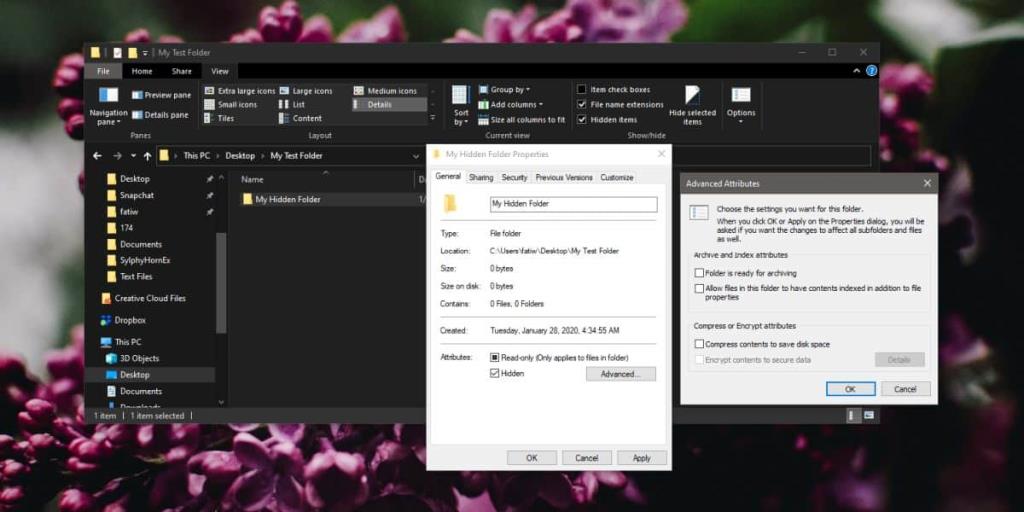
Khi bạn đã tạo một thư mục ẩn, hãy đảm bảo rằng bạn chọn ẩn các mục ẩn. Bạn có thể thực hiện việc này bằng cách bỏ chọn hộp kiểm 'Các mục ẩn' trên tab Xem trong File Explorer.
Hiển thị các tệp ẩn thực sự dễ dàng trên Windows 10, vì vậy điều này sẽ không cung cấp cho bạn nhiều bảo mật. Đó là một cách tốt để giữ cho các tệp không bị giả mạo ngẫu nhiên nhưng nếu bạn đang tìm cách khóa mọi người khỏi một thư mục, thì việc tạo tệp lưu trữ được bảo vệ bằng mật khẩu có thể là một giải pháp tốt hơn. Nếu bạn tạo các thư mục ẩn, hãy đảm bảo rằng bạn cũng có sẵn một hệ thống để ghi nhớ rằng bạn đã tạo chúng, cũng như một cách để tìm chúng sau này. Chúng có thể được bỏ ẩn một cách dễ dàng nhưng bạn vẫn cần biết vị trí của một thư mục nếu bạn muốn truy cập, ẩn hay không.